3 روش برتر برای ارسال چندین عکس از آیفون به اندروید
در این مقاله تخصصی از مجله 98zoom میخواهیم از 3 روش برتر برای ارسال چندین عکس از آیفون به اندروید
با شما صحبت کنیم ، پس با یک مقاله مفید و آموزشی دیگر از تیم نود و هشت زوم همراه ما باشید :
این یک واقعیت شناخته شده است که آیفون دارای یک سیستم دوربین توانمند است. عملکرد اشتراکگذاری فایل AirDrop اپل فقط روی دستگاههای شرکت کار میکند. اگر دوستان یا اعضای خانوادهتان تلفنهای اندرویدی دارند، اشتراکگذاری رسانه مانند Nearby Share یا AirDrop یکپارچه نیست. در اینجا نحوه ارسال عکس از آیفون به اندروید آورده شده است.

آیا اغلب با آیفون خود عکس های مسحورکننده می گیرید؟ دوستان شما ممکن است از شما بخواهند که تصاویر را با آنها به اشتراک بگذارید. در اینجا بهترین روش ها برای اشتراک گذاری عکس ها از آیفون به اندروید بدون افت کیفیت وجود دارد.
1. از برنامه های پیام رسانی فوری استفاده کنید
راه های مختلفی برای ارسال چندین عکس از آیفون و اندروید وجود دارد. رایج ترین روش ارسال عکس در برنامه های پیام رسانی فوری مانند WhatsApp، Telegram یا Messenger است. اما استفاده از ترفند معمول برای ارسال عکس در واتس اپ یا تلگرام ممکن است کیفیت تصویر را کاهش دهد. برای به اشتراک گذاری عکس ها از آیفون به اندروید بدون افت کیفیت مراحل زیر را دنبال کنید.
واتس اپ
ابتدا باید تصاویر را از برنامه Photos در برنامه Files در آیفون ذخیره کنید. فقط در این صورت می توانید آنها را به عنوان اسناد در واتس اپ ارسال کنید.
مرحله 1: برنامه Photos را در آیفون خود باز کنید. چندین عکس را انتخاب کنید و نماد اشتراک گذاری را در گوشه پایین سمت چپ فشار دهید.
گام 2: Save to Files را انتخاب کنید. پوشه مقصد مربوطه را انتخاب کنید و Save را بزنید.
مرحله 3: WhatsApp را در آیفون خود راه اندازی کنید و یک مکالمه را باز کنید.
مرحله 4: روی نماد ‘+' در کنار کادر پیام ضربه بزنید و Document را انتخاب کنید.
مرحله 5: روی دکمه رادیویی زیر تصاویری که می خواهید ارسال کنید ضربه بزنید. Open را انتخاب کنید.
مرحله 6: برای تایید ارسال را انتخاب کنید.
تلگرام
اگر تلگرام را ترجیح می دهید، مراحل زیر را برای ارسال تصاویر برای کاربران اندروید بررسی کنید.
مرحله 1: برنامه تلگرام را در آیفون خود اجرا کنید و یک مکالمه را انتخاب کنید.
گام 2: روی نماد پین در کنار جعبه پیام ضربه بزنید و فایل را انتخاب کنید.
مرحله 3: روی «انتخاب از گالری» ضربه بزنید.
مرحله 4: عکسهایی را که میخواهید به پلتفرم ارسال کنید انتخاب کنید. در گوشه پایین سمت راست گزینه Send را بزنید.
تلگرام تمامی تصاویر را با کیفیت اصلی به اشتراک خواهد گذاشت. واتس اپ و تلگرام به شما امکان ارسال فایل تا 2 گیگابایت را می دهند. برای تمام عکس های شما کافی خواهد بود.
همچنین می توانید از مسیجر برای ارسال چندین عکس از آیفون به اندروید استفاده کنید. اگر با مشکلی مواجه شدید، پست اختصاصی ما را بخوانید تا مشکل ارسال نکردن تصاویر فیسبوک مسنجر را برطرف کنید.
2. از برنامه های Cloud Storage برای ارسال چندین عکس استفاده کنید
اگرچه چندین برنامه ذخیره سازی ابری در آیفون وجود دارد، ما Google Drive را به دلیل در دسترس بودن بین پلتفرم عالی و به اشتراک گذاری یکپارچه آن ترجیح می دهیم. دارای 15 گیگابایت فضای رایگان است و میتوانید با مشترک شدن در یکی از طرحهای Google One قفل تا 2 ترابایت فضا را باز کنید.
مرحله 1: برنامه Google Drive را در آیفون خود دانلود کنید.
گام 2: برنامه Google Drive را اجرا کنید و روی نماد «+» در گوشه پایین سمت راست ضربه بزنید. پوشه را انتخاب کنید.
مرحله 3: به آن یک نام بدهید و روی ایجاد ضربه بزنید.
مرحله 4: پوشه را باز کنید و روی نماد ‘+' ضربه بزنید و آپلود را انتخاب کنید.
مرحله 5: عکسها و ویدیوها را باز کنید.
مرحله 6: عکسهایی را که میخواهید به اشتراک بگذارید انتخاب کنید و آپلود را فشار دهید.
مرحله 7: پس از تکمیل فرآیند آپلود، روی منوی سه نقطه افقی در کنار نام پوشه ضربه بزنید و گزینه Copy link را انتخاب کنید.
مرحله 8: می توانید لینک را از طریق واتس اپ یا ایمیل ارسال کنید. گیرنده می تواند پیوند را در Google Drive باز کند و محتوا را مشاهده کند.
مرحله 9: فرد می تواند برای انتخاب همه تصاویر، فشار طولانی را فشار دهد. روی منوی سه نقطه عمودی در گوشه بالا سمت راست ضربه بزنید.
مرحله 10: دانلود و ذخیره عکس های به اشتراک گذاشته شده در گوشی اندروید را انتخاب کنید.
گوگل درایو به طور پیشفرض روی همه گوشیهای هوشمند و تبلتهای اندرویدی ارائه میشود.
3. از برنامه های وب مانند ShareDrop استفاده کنید
ShareDrop یک پلت فرم انتقال فایل همتا به همتا (P2P) مبتنی بر وب است. استفاده از آن رایگان است و برای انتقال عکس ها از آیفون به اندروید نیازی به اپلیکیشن ندارد.
مرحله 1: مطمئن شوید که iPhone و Android به یک شبکه Wi-Fi متصل هستند و از وب سایت ShareDrop در iPhone دیدن کنید.
گام 2: روی نماد ‘+' در گوشه سمت راست بالا ضربه بزنید.
مرحله 3: از تلفن Android برای اسکن کد QR نمایش داده شده استفاده کنید. آواتار را در آیفون خود انتخاب کنید و روی Photo Library ضربه بزنید.
مرحله 4: تصاویری را که می خواهید ارسال کنید انتخاب کنید و Add را بزنید.
مرحله 5: ShareDrop یک فایل فشرده ایجاد می کند. روی ارسال ضربه بزنید. همین مورد را در گوشی اندرویدی خود بررسی کنید.
مرحله 6: روی ذخیره ضربه بزنید. فایل فشرده را دانلود کنید.
مرحله 7: فایل منیجر پیش فرض را در گوشی اندرویدی باز کنید و فایل فشرده را در قسمت Downloads پیدا کنید.
مرحله 8: فایل فشرده را انتخاب کنید و روی Extract ضربه بزنید.
ارسال عکس از آیفون به اندروید: سوالات متداول
هیچ راهی برای ارسال تصاویر از آیفون به اندروید از طریق AirDrop وجود ندارد.
میتوانید پیامهای MMS را در آیفون فعال کنید و از طریق برنامه پیامها تصاویر را ارسال کنید.
میتوانید از برنامههای پیامرسانی فوری یا سرویسهای ذخیرهسازی ابری برای اشتراکگذاری عکسها از iPhone به Android بدون از دست دادن کیفیت اصلی استفاده کنید.
عکس های آیفون خود را بدون زحمت به اشتراک بگذارید
اگر می خواهید تصاویر را از اندروید به آیفون ارسال کنید، پست جداگانه ما را بررسی کنید. ارسال چندین عکس از آیفون به اندروید بسیار آسان است. کدام ترفند را برای ارسال عکس از آیفون ترجیح می دهید؟ ترجیحات خود را در نظرات زیر به اشتراک بگذارید.
امیدواریم از این مقاله مجله نود و هشت زوم نیز استفاده لازم را کرده باشید و در صورت تمایل آنرا با دوستان خود به اشتراک بگذارید و با امتیاز از قسمت پایین و درج نظرات باعث دلگرمی مجموعه مجله 98zoom باشید
لینک کوتاه مقاله : https://5ia.ir/iWnQAj
کوتاه کننده لینک
کد QR :













 t_98zoom@ به کانال تلگرام 98 زوم بپیوندید
t_98zoom@ به کانال تلگرام 98 زوم بپیوندید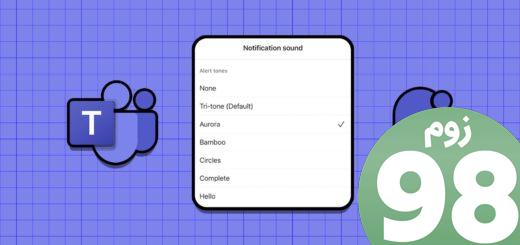






آخرین دیدگاهها